windows7自带游戏在哪里 win7系统自带游戏不见了怎么找回
windows7自带游戏在哪里,在日常使用Windows 7系统时,我们经常会发现自带的游戏不见了,或许是由于误操作或系统故障导致游戏图标消失,让人感到困惑。我们该如何找回Windows 7自带游戏呢?幸运的是解决这个问题并不复杂,只需简单的操作即可恢复自带游戏的图标,让我们能够再次享受游戏带来的乐趣。接下来本文将为大家详细介绍几种找回Windows 7自带游戏的方法,让我们一起来探索吧!
具体步骤:
1.鼠标点击左下角的 开始菜单 ,在打开的页面中可以看到一个 游戏 的选项,点击它,会打开一个游戏的页面,发现里面的游戏没有了。
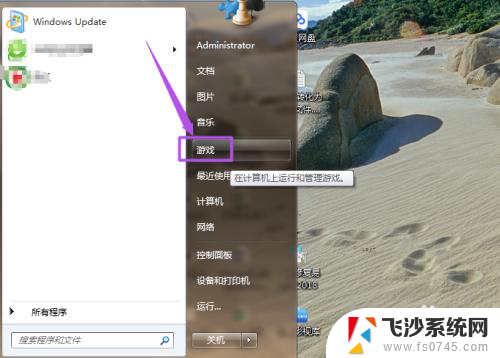
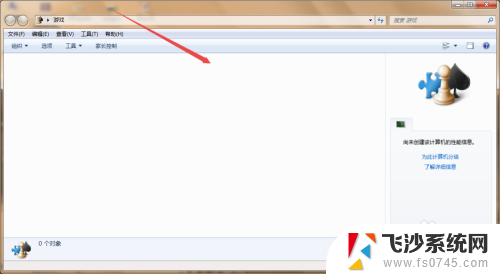
2.点击开始菜单页面中的 控制面板 选项。
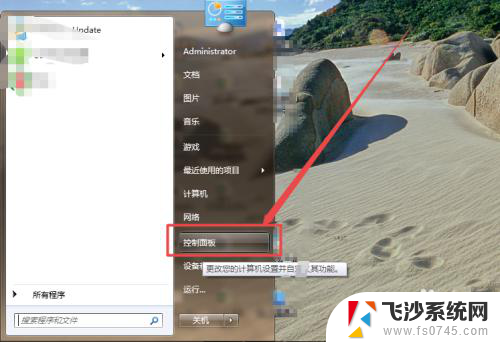
3.然后在点击的页面中点击 程序 选项;然后在打开的页面中点击 打开或关闭windows功能 选项。
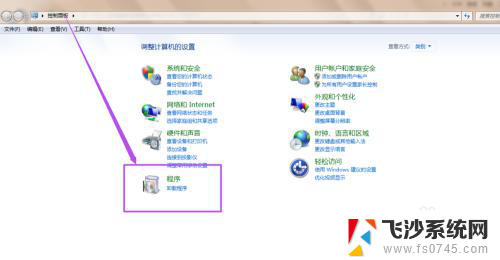
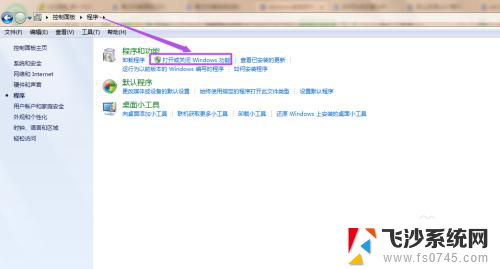
4.接着,会弹出一个 windows功能 的窗口,加载这些程序功能需要一定的时候,一会之后,加载完成了,windows中的功能就显示出来了。
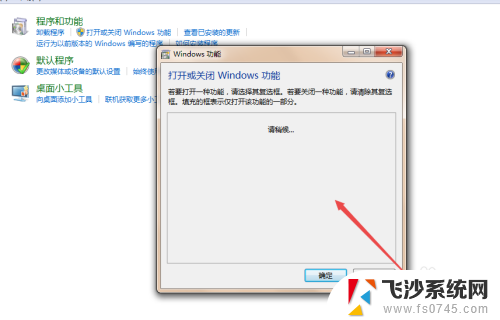
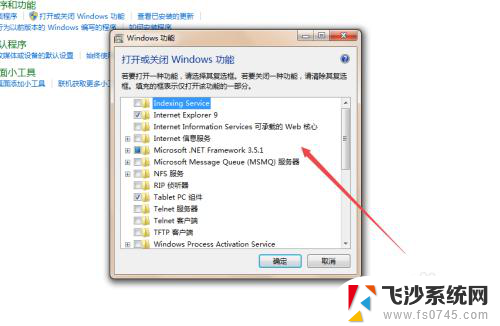
5.在这样窗口中找到 游戏 这个选项,然后点开它。在这里面可以看到有几个小游戏,可以看到这些游戏前面的框是没有勾上的,将它们都勾上,然后点击 确定 ,然后它会需要几分钟的时间来更改功能,完成之后。
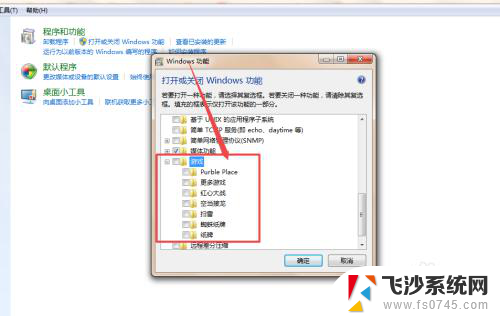
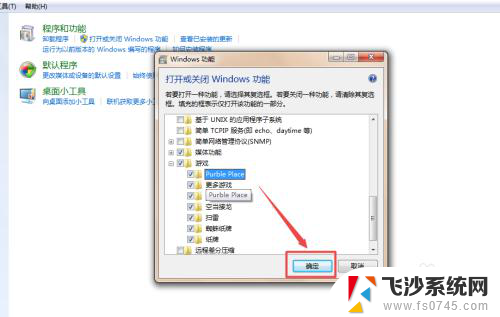
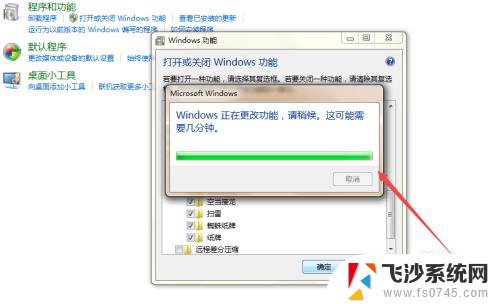
6.这个时候,在此在开始菜单中点击 游戏 选项,在点开的页面中可以看到游戏显示出来了。
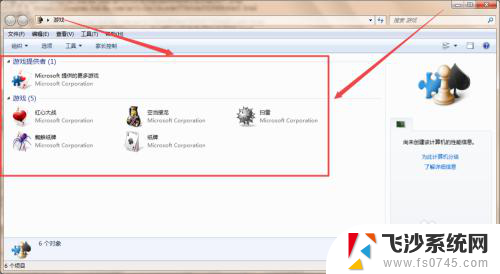
以上是关于在哪里能找到Windows 7自带游戏的全部内容,如果你也遇到了同样的情况,可以参考我的方法来解决,希望对大家有所帮助。
windows7自带游戏在哪里 win7系统自带游戏不见了怎么找回相关教程
-
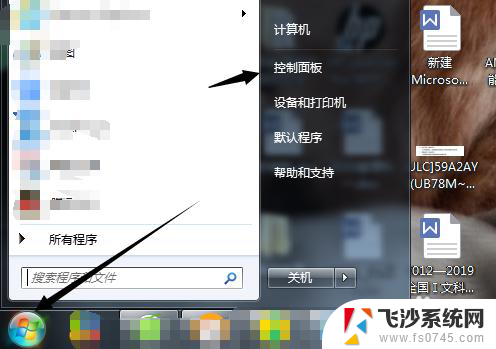 windows7扫雷游戏在哪 win7系统自带的扫雷小游戏怎么找
windows7扫雷游戏在哪 win7系统自带的扫雷小游戏怎么找2023-12-03
-
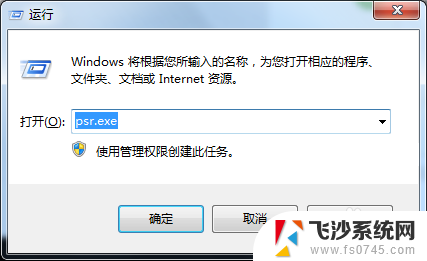 windows7自带的录屏功能 Win7自带屏幕录制功能怎么使用
windows7自带的录屏功能 Win7自带屏幕录制功能怎么使用2024-05-21
-
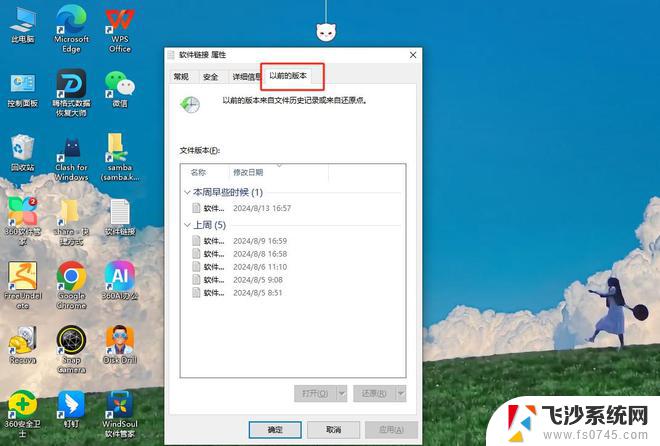 windows7怎么恢复回收站 win7回收站不见了怎么找回
windows7怎么恢复回收站 win7回收站不见了怎么找回2024-09-11
-
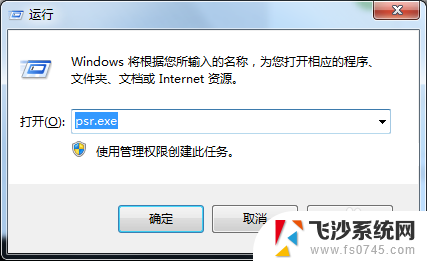 win7 录屏 自带 Win7自带屏幕录制功能怎么使用
win7 录屏 自带 Win7自带屏幕录制功能怎么使用2023-12-07
- win7自带刻录怎么用 Win7系统自带的光盘刻录功能怎么使用
- win7怎么找到ie浏览器 Win7自带的IE浏览器如何打开
- win7我的电脑不见了怎么找出来 win7桌面上的计算机图标不见了怎么找回
- win7有自带录屏功能吗 如何在Win7中使用自带的屏幕录制功能
- windows7电脑ip地址怎么查询 Win7系统IP地址在哪里查看
- windows7电脑不用息屏在哪里 WIN7电脑怎么设置不让自动休眠和屏幕关闭功能
- win7如何断网 win7怎么手动断网
- vmware win7共享文件夹在哪 VMware虚拟机Win7设置共享文件夹权限
- winds7开机密码忘记了怎么办 win7系统忘记密码无法登录怎么办
- win7耳机插在电脑上还是外放 win7耳机插上外放有声音怎么办
- 电脑window7怎么连接wifi Win7怎么连接WiFi网络
- 电脑连不上网有个黄色感叹号 Win7连不上网出现黄色感叹号怎么处理
win7系统教程推荐
- 1 win7电脑之间怎么共享文件 WIN7共享文件给其他电脑步骤
- 2 w7图标大小怎么设置在哪里 win7如何调整桌面图标大小
- 3 win7扩展屏不显示任务栏 win7双显示器如何显示相同任务栏
- 4 win7自带键盘怎么打开 win7内置键盘如何打开
- 5 win8快速换成win7系统 联想电脑win8换win7图文教程
- 6 win7笔记本没有wifi连接功能 win7无线网络连接无法连接
- 7 windows图标字体颜色 Win7/8桌面图标字体颜色改变技巧
- 8 win7代码0×0000050 win7系统蓝屏代码0x00000050解决步骤
- 9 windows 如何切换windows 系统版本 电脑怎么切换到win7系统
- 10 怎么激活windows 7系统 win7激活后出现黑屏怎么处理